来源:小编 更新:2025-01-24 20:49:17
用手机看
你有没有想过,手机里的那些精彩瞬间,怎么才能永久保存呢?没错,就是截图!今天,我要给你来点不一样的,让你轻松掌握安卓手机的系统截图技巧,让你的手机生活更加丰富多彩!
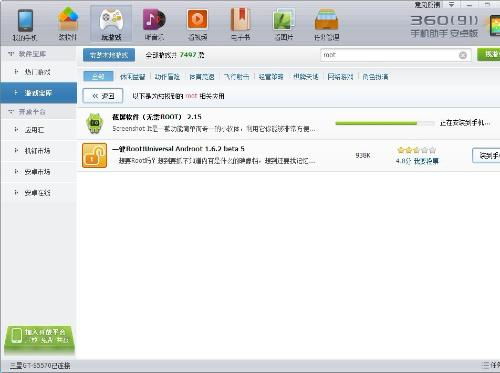
还记得小时候玩的游戏吗?有时候,一个简单的按键组合就能开启新世界。在安卓手机的世界里,截图也不例外。大多数安卓手机都支持同时按下音量减小键和电源键进行截图。操作起来超级简单,就像变魔术一样:
1. 打开你想要截图的页面或应用。
2. 瞄准时机,同时按住音量减小键和电源键。
3. 听到“咔嚓”一声,恭喜你,截图成功!
这个方法就像老朋友一样,无论何时何地,都能随时为你服务。
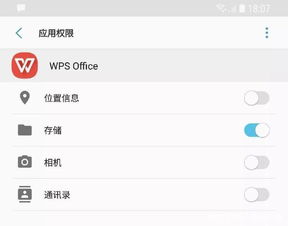
现在的手机屏幕越来越大,有时候按住两个键有点费劲。别担心,部分安卓手机支持手势操作,让你轻松一滑就能截图。具体操作如下:
1. 进入手机的设置菜单。
2. 找到手势设置,激活手势截图功能。
3. 设置你喜欢的手势,比如三指下滑或双击背部。
这样,当你看到心仪的瞬间,只需轻轻一滑或一拍,截图就完成了。
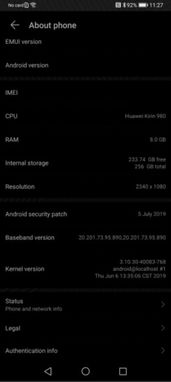
有些安卓手机的系统UI设计得非常人性化,提供了快捷截图按钮。你只需要在通知栏里找到截图按钮,点击就能轻松截图。是不是觉得这个方法超级方便呢?
有时候,我们想要截图的内容很长,或者想要滚动截图,这时候,智能截屏功能就派上用场了。以下是如何使用智能截屏:
1. 在需要长截图的地方,下拉通知栏。
2. 点击截屏旁边的箭头,展开更多选项。
3. 选择滚动截屏或类似名称的功能。
这样,你就能轻松捕捉到长内容或滚动内容了。
截图完成后,你可能会好奇,截图都去哪里了呢?别担心,安卓系统会帮你保存好。通常,截图图片会保存在手机存储的“Pictures”或“Screenshots”文件夹中,具体位置可能因手机品牌或型号而有所不同。你可以通过文件管理器或相册应用访问这些截图。
在使用截图功能时,以下几点需要注意:
1. 确保手机电量充足,避免在截图过程中手机关机。
2. 在进行截图前,请确保需要保留隐私的信息已做好遮挡或模糊处理。
3. 不同的手机品牌和型号,其截图方法可能有所不同,如遇问题,建议查阅手机说明书或在线搜索具体型号的操作方法。
4. 使用第三方应用程序时,请选择评价较高、下载量较大的应用,以确保安全性和稳定性。
掌握安卓手机的系统截图技巧,让你的手机生活更加精彩!快来试试吧,相信你一定会爱上这个功能!